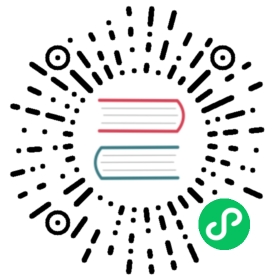使用 ELK 筛选日志
筛选特定任务的日志输出
DC/OS 任务日志的文件系统路径包含代理 ID、框架 ID 和执行器 ID 等信息。您可以使用此信息来筛选特定任务、应用程序或代理的日志输出。
前提条件
安装、配置并启动 Logstash
安装 Logstash。
在自定义模式目录中,创建以下
dcos模式文件,位置为$PATTERNS_DIR:PATHELEM [^/]+TASKPATH ^/var/lib/mesos/slave/slaves/%{PATHELEM:agent}/frameworks/%{PATHELEM:framework}/executors/%{PATHELEM:executor}/runs/%{PATHELEM:run}
更新 Logstash 实例的配置文件以包括下列
grok筛选器,此处$PATTERNS_DIR将以您的自定义模式目录替代:filter {grok {patterns_dir => "$PATTERNS_DIR"match => { "file" => "%{TASKPATH}" }}}
启动 Logstash。
Logstash 将提取
agent、framework、executor和run字段。这些字段显示在所有 Mesos 任务日志事件的元数据中。Elasticsearch 查询也会显示这些字段的结果。
使用示例
在下面的屏幕截图中,我们使用由 logz.io 托管的 Kibana,但您的 Kibana 界面看起来与此相似。
将
framework:*输入“搜索”字段。这将显示framework字段已定义的所有事件:
图 1. Logstash 事件
点击其中一个事件旁边的披露三角形可查看详细信息。这将显示从任务日志文件路径提取的所有字段:

图 2. 事件详情
搜索所有提到上述屏幕截图中所示事件框架 ID 的事件,但不要包含选中的
framework字段。这将仅显示非任务结果:
图 3. 搜索结果
模板示例
以下是一些查询模板示例。使用群集中的实际值替换模板参数 $executor1、$framework2,以及任何其他内容。
| 警示:请勿更改这些示例中的引号,否则查询将不起作用。如果您创建自定义查询,请注意引号的放置。 |
与特定执行器相关的日志
$executor1,包括从该执行器运行的任务的日志:"$executor1"
与特定执行器有关的非任务日志
$executor1:"$executor1" AND NOT executor:$executor1
框架的日志(包括任务日志)
$framework1,如果$executor1和$executor2是该框架的执行器:"$framework1" OR "$executor1" OR "$executor2"
框架的非任务日志
$framework1,如果$executor1和$executor2是该框架的执行器:("$framework1" OR "$executor1" OR "$executor2") AND NOT (framework:$framework1 OR executor:$executor1 OR executor:$executor2)
特定代理主机
$agent_host1上框架$framework1的日志:host:$agent_host1 AND ("$framework1" OR "$executor1" OR "$executor2")
带主机
$agent_host1的特定代理$agent1上框架$framework1的非任务日志:host:$agent_host1 AND ("$framework1" OR "$executor1" OR "$executor2") AND NOT agent:$agent